ps下雨效果製作步驟:先開啟ps軟體,並匯入圖片素材;然後新建一個透明圖層,並選擇填滿工具,將填滿圖層為白色;接著點選選單列的濾鏡選項,並在彈出的清單選擇像素化;最後在點狀化的設定視窗中調整參數即可。

作業環境:
win7系統
ps cs6軟體
HP筆記型電腦
#步驟:
開啟ps軟體,這裡的版本是pc cs6,然後匯入一張圖片素材,然後複製一層圖層,如圖所示:
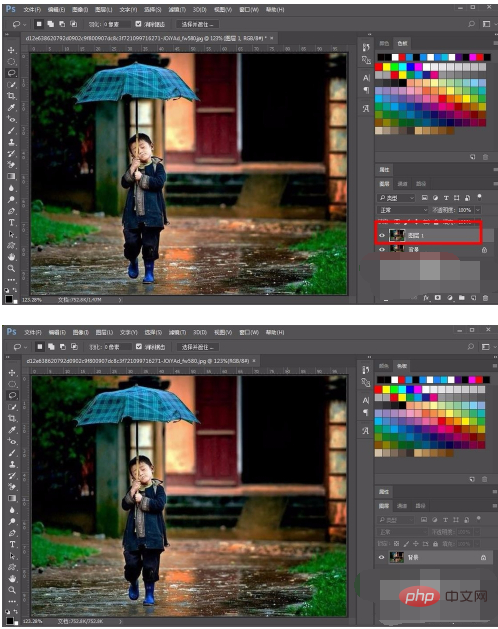
接著點擊圖層面板下方的新圖層圖標,新建一個透明圖層,然後選擇填滿工具,填滿圖層為白色。
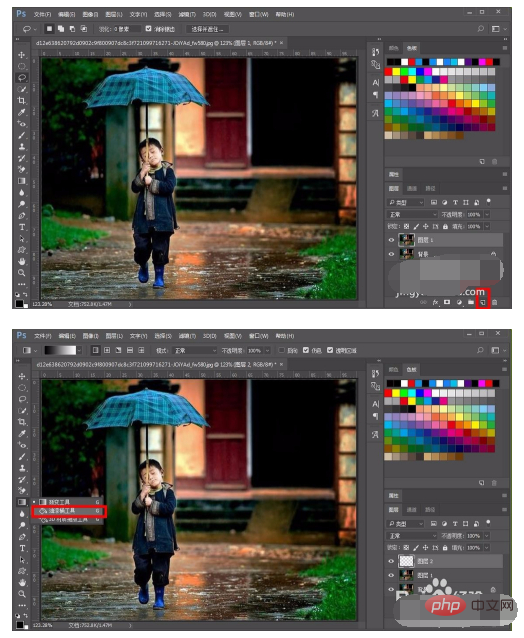
點擊白色的圖層,找到圖層面板下方的新增圖層蒙版圖標,按住alt鍵點擊圖標,白色圖層就增加了一個黑色的蒙版,這個時候可以看到背景圖層。

接著點選選單列的濾鏡選項,在彈出的清單選擇像素化,然後選擇點狀化選項,如圖所示:
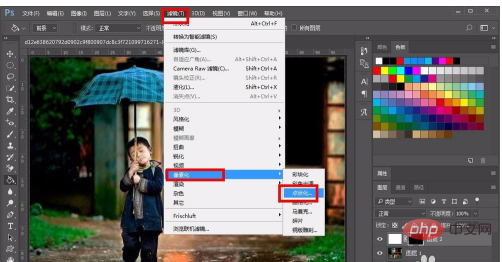
#在點狀化的設定窗口,調整下邊單元格的參數,將大小調整為3,也是最小的數值了。
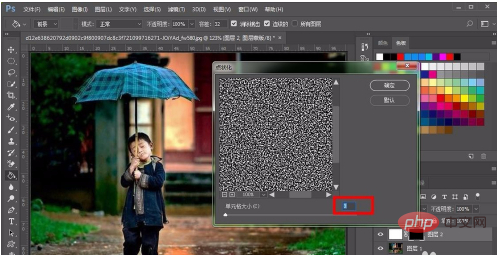
接著選擇功能表列的圖片選項,在彈出的清單選擇調整選項,接著選擇閾值選項,如圖所示:
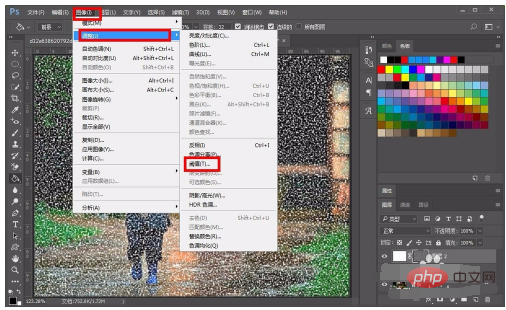
接著彈出閾值的設定窗口,調整閾值色階的參數值,移動下方向上的小三角向右,數值就會增大,調整數值到216左右,然後點選確定。
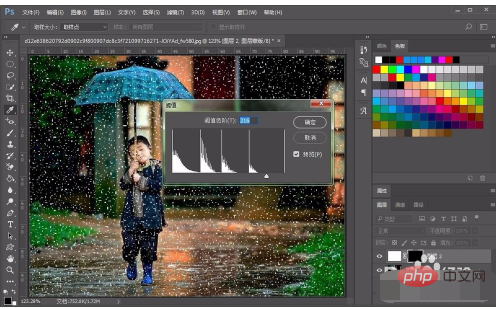
接著點選選單列的濾鏡,然後選擇模糊,再選擇動感模糊選項,如圖所示:
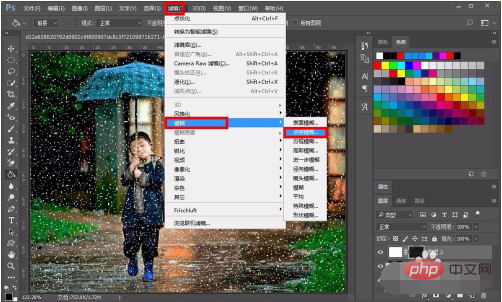
在動感模糊的設定窗口,調整角度為85度,然後距離調整為26像素,然後點擊確定,如圖所示:
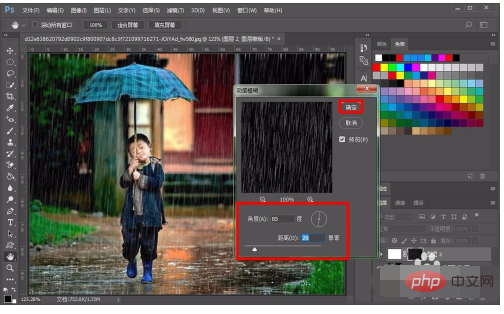
最後在進行一下細節的調整,下雨天雨絲的效果就出來了,其實不算複雜,朋友可以試試看。

以上是ps下雨效果製作步驟的詳細內容。更多資訊請關注PHP中文網其他相關文章!